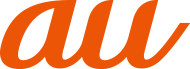画面下部に表示されるナビゲーションバーに、画面を操作するためのアイコンが表示されます。アイコンの名称と動作は次のとおりです。
|
アイコン |
概要 |
|
|
非表示ボタン ナビゲーションバーを非表示にします。画面下部を上にスワイプすると、ナビゲーションバーを再表示できます。 |
|
|
戻るボタン 前の画面に戻ります。 |
|
|
ホームボタン ホーム画面を表示します。また、ロングタッチするとGoogleアシスタントを起動できます。 |
|
|
履歴ボタン 最近使用したアプリケーションの履歴一覧を表示します。 |
|
|
回転ボタン 縦画面/横画面に切り替えます。「画面の自動回転」がオフのとき、回転に対応したアプリケーションを表示中に本製品の向きを変えると表示されます。 |
|
|
マルチウィンドウボタン マルチウィンドウの利用中に表示されます。画面下に表示したアプリを非表示にします。 |
本製品の表示画面を分割し、2つのアプリを表示、操作できます。あらかじめ、操作したい2つのアプリを起動しておいてください。
アプリケーションによっては、マルチウィンドウを利用できない場合があります。
![]() [
[![]() ]→操作したいアプリのサムネイルで[
]→操作したいアプリのサムネイルで[![]() ]
]
![]() [分割画面]
[分割画面]
アンケート
この情報は役に立ちましたか?
評価にご協力ください。
この情報は役に立ちましたか?
評価にご協力ください。